|
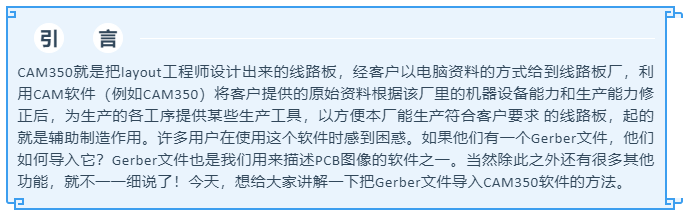
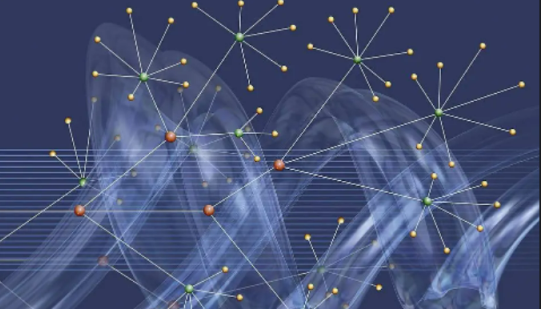
在CAM350中,如果没开孔或开槽,看的是很清楚的。如果交给板厂的是gerber文件,板厂会严格按照gerber文件来做。就不会出现和自己预想不一致的状况发生。准备先用CAM350看看对不对,防止打样回来才发现不对(e.g. 一些在设计阶段就可避免的低级错误)。
CAM350的版本
现在用的CAM350是目前最新的版本CAM350 V14.6。现在网上找到的CAM350资料,都是旧版的(e.g. CAM350 V9.5)。但是新版和旧版使用起来,区别不大,看了旧版的资料,就会用新版。
打开CAM350

引入gerber文件
选择文件菜单
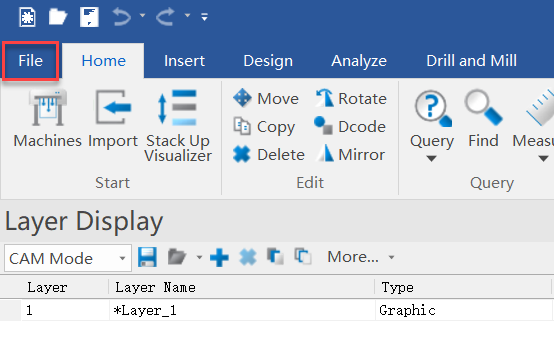
引入gerber文件,指定目录

确认导入的钻孔文件精度为5.5,应用到全部。
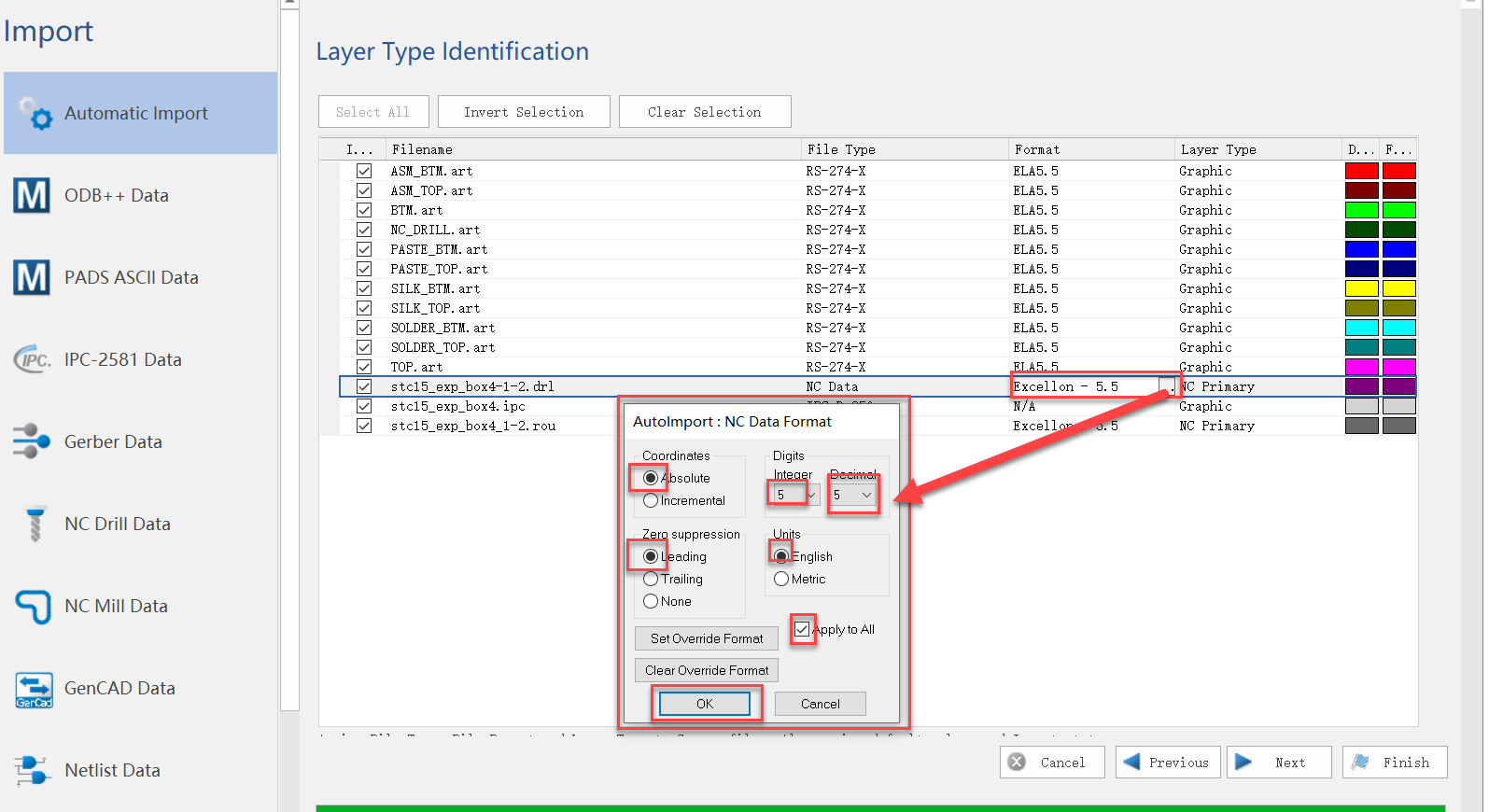
确认gerber文件精度为5.5, 应用到全部。
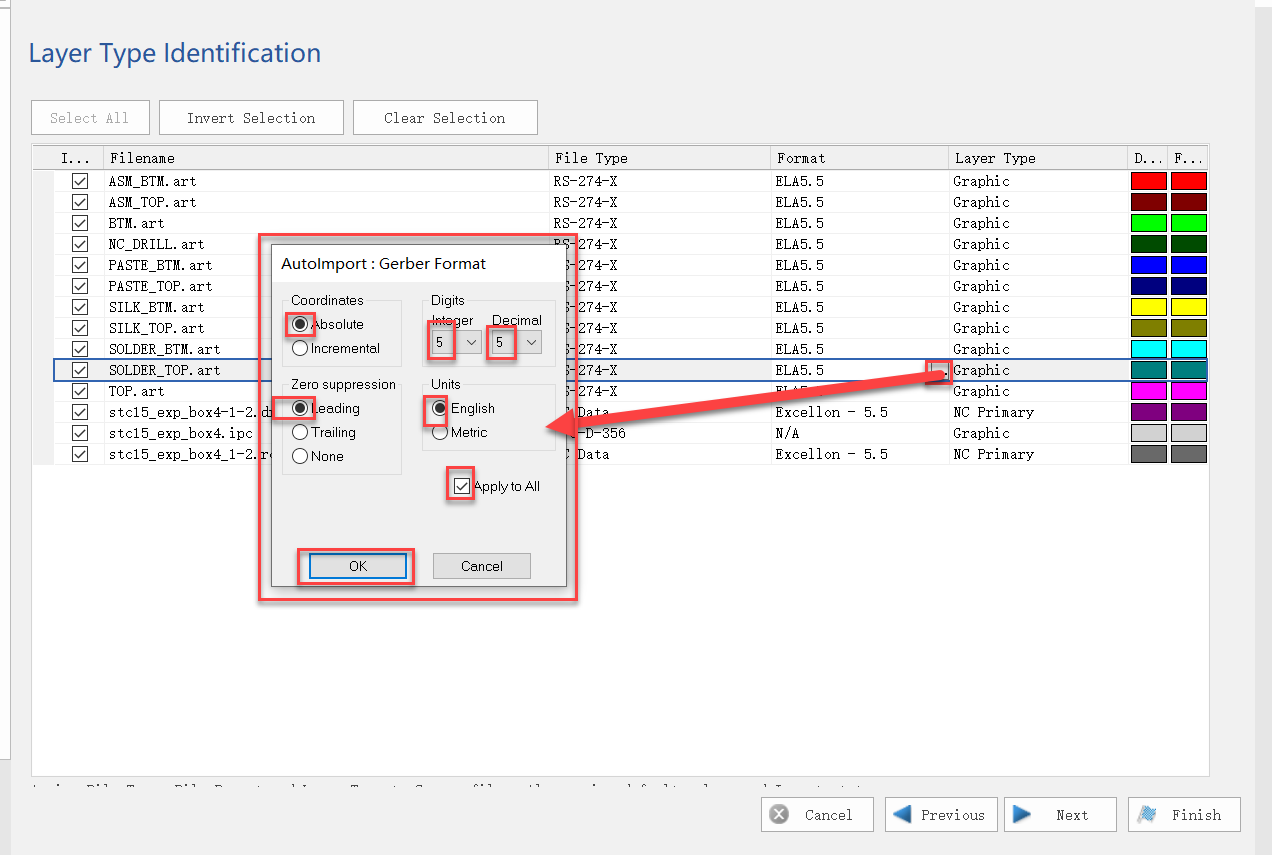
设定每个文件对应哪层(e.g. TOP.art 是CAM350中的顶层),将所有自己能确认的层都设置好。如果CAM350中不存在我们自己的层,就不管了,用默认的。
拿第一条ASM_BTM.art 装配底层为例,来说明如何绑定我们工程中的装配底层到CAM350中的装配底层。
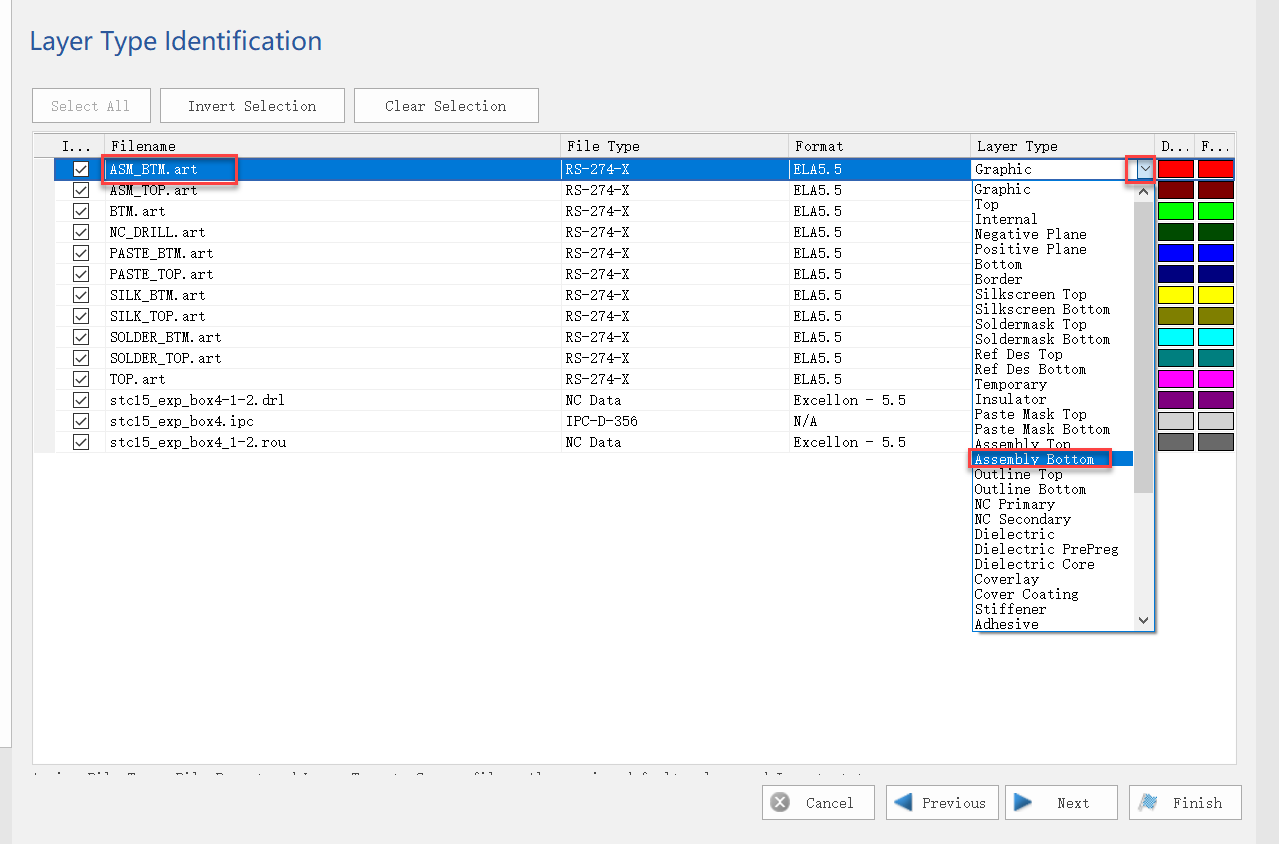
其他的gerber文件同理,尽量手工绑定到CAM350中定义的层,全部处理完如下,点击下一步按钮。
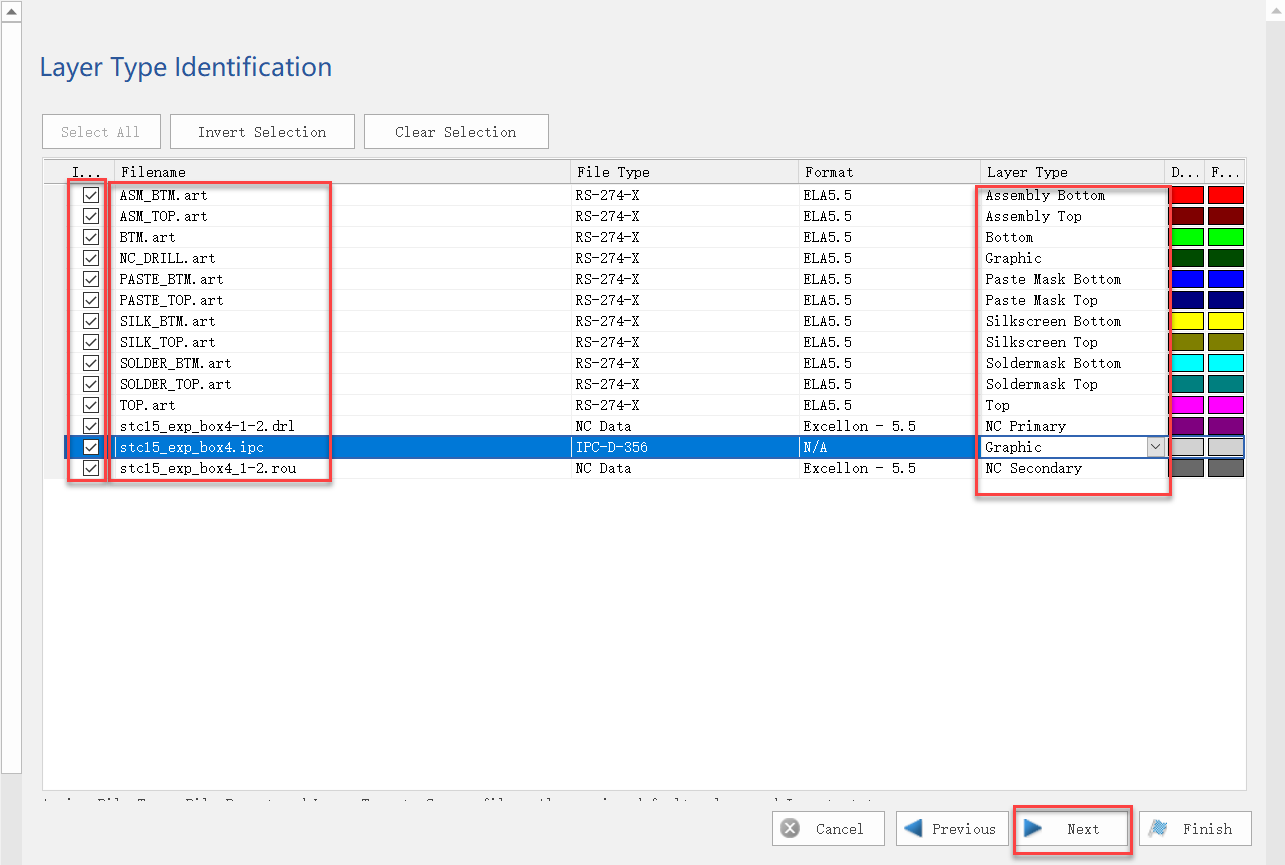
这时,CAM350已经将菲林层叠顺序,钻孔,槽孔都分辨出来了。
只需要确认一下,不需要设置啥,点击Finish按钮,完成gerber文件的导入。
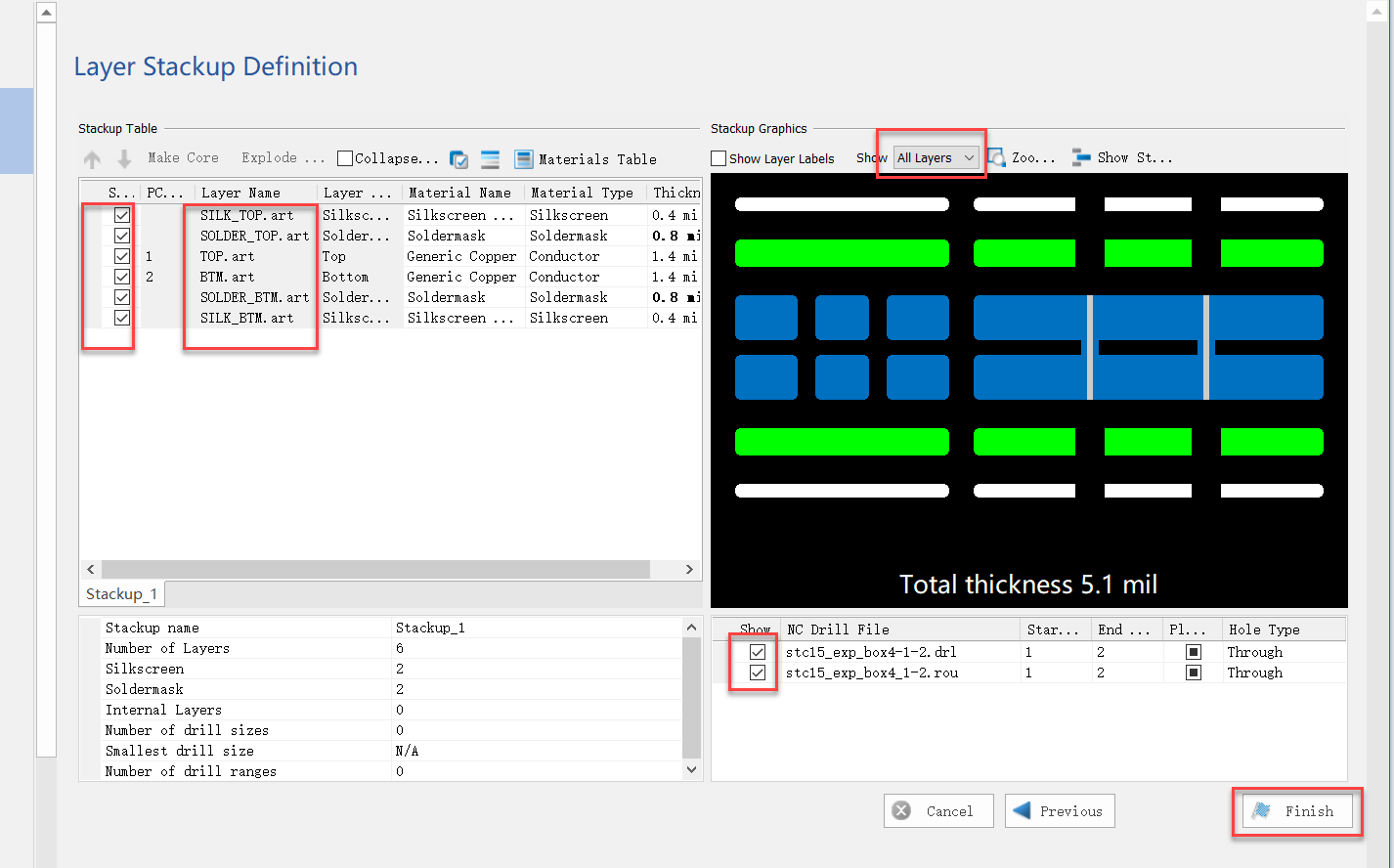
弹出提示框,是否分析扩展网表,选择否
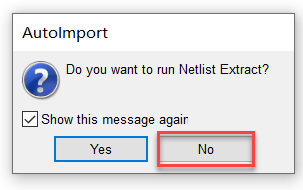
检查gerber文件是否和自己预想的效果相同
如果检查出错误,就需要回工程中改正,然后再出gerber文件,到CAM350中来检查。e.g. 如果双击NC_DRILL.art,在右边发现没看到孔或槽,那就要回工程看,元件封装是否整错了。
检查每一层是否有内容,双击左边的层,右边就只显示这一层。
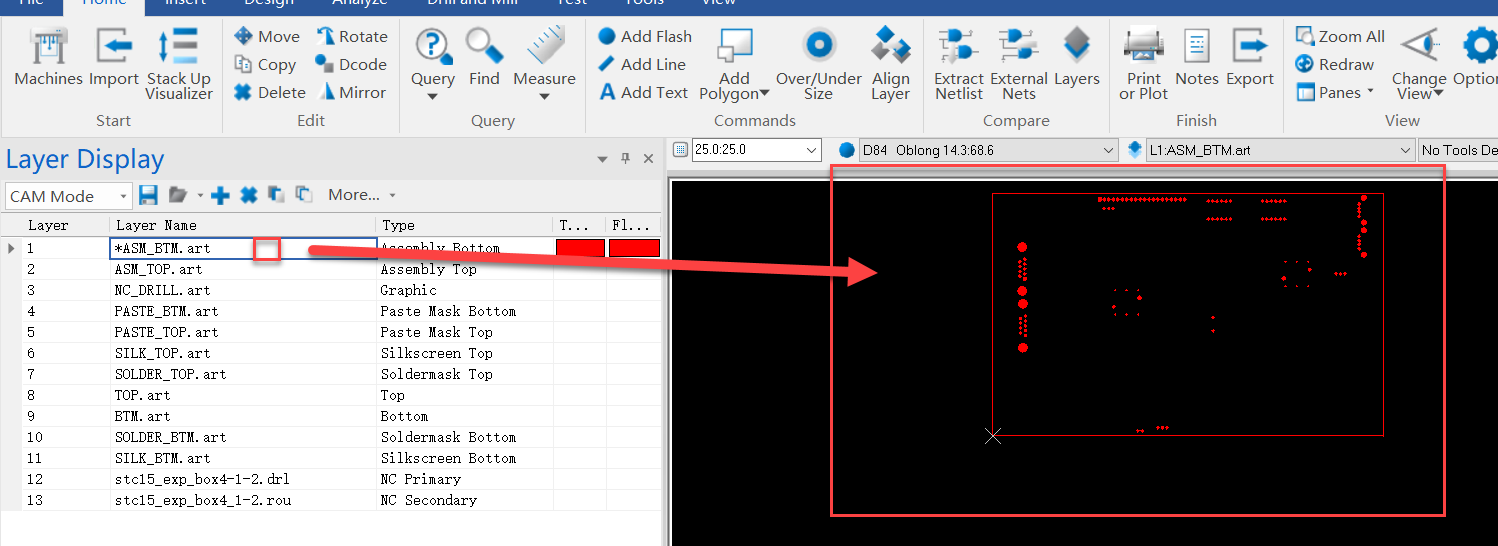
将所有的层都双击一遍,看看右边预览的效果,是否和自己预想的一样。如果都检查完了,想要显示所有层,在左边CTRL + A全选,然后右击菜单选择显示层。
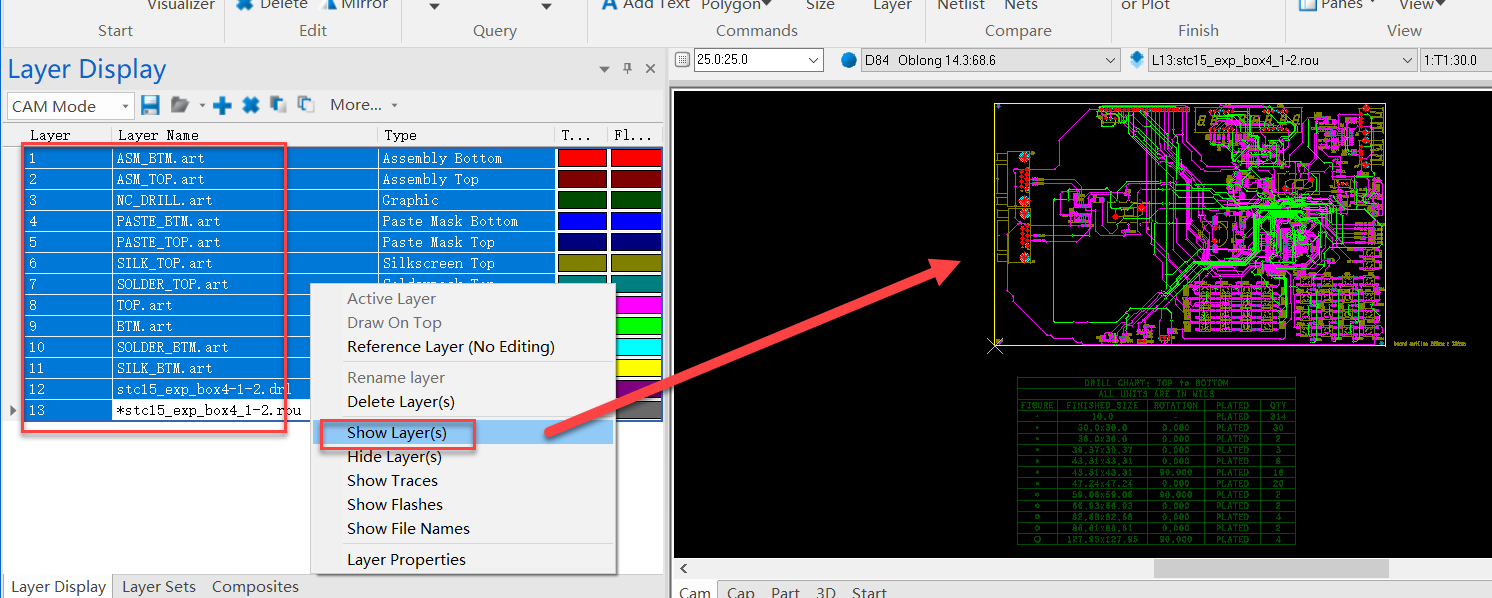
用CAM350初步检查gerber文件就是这样。如果不是板厂的人,这种初步检查就够了。至少能避免做出的gerber文件该开孔/开槽的地方,没开。
| 